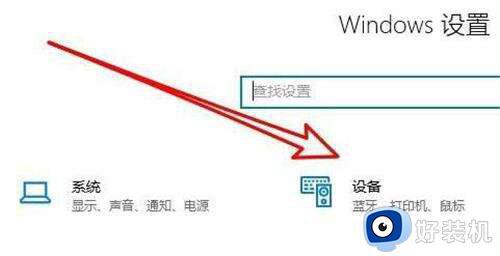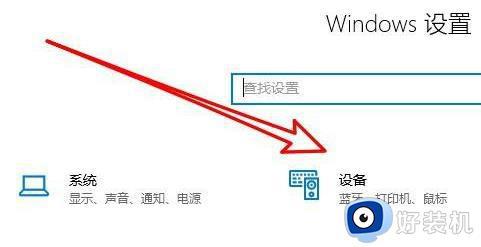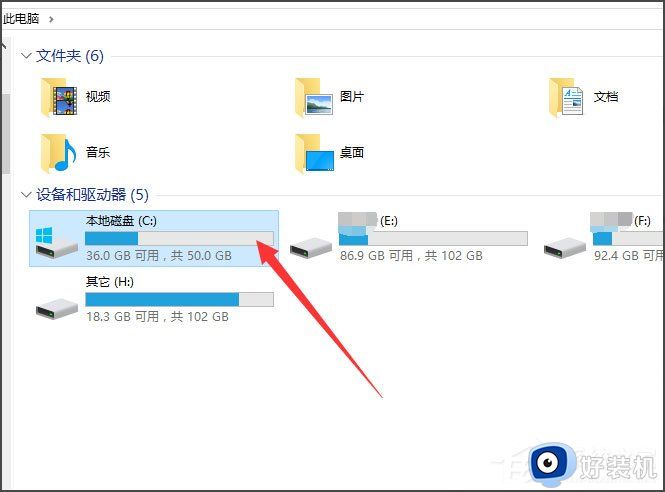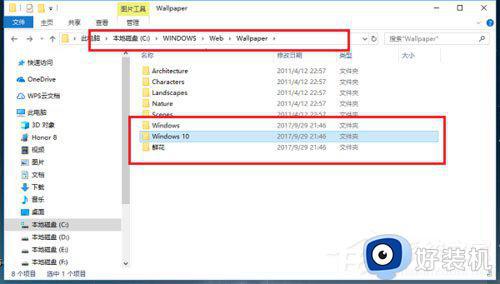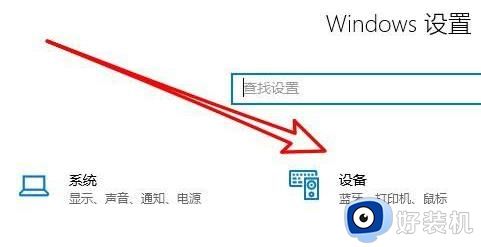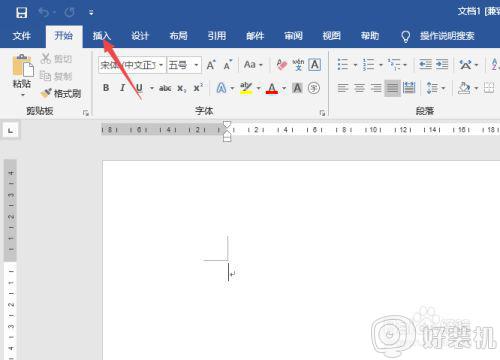windows10怎么打印图片 windows10打印图片的设置方法
时间:2023-08-24 11:54:00作者:mei
电脑打印文件是比较频繁的操作,第一次使用电脑打印图片,很多用户不知道怎么操作,今天小编以win10系统为例,和大家介绍让windows10系统打印图片的设置方法,感兴趣的一起来学习。
解决方法如下:
1、首先,找到你要打印的图片,鼠标右击。

2、点击打印。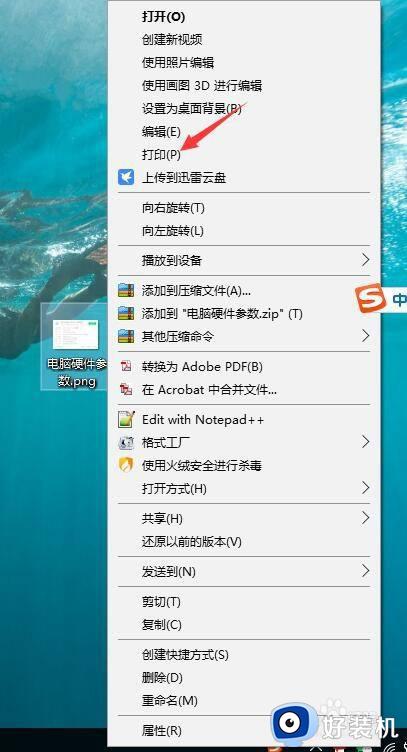
3、这样就进入到打印界面。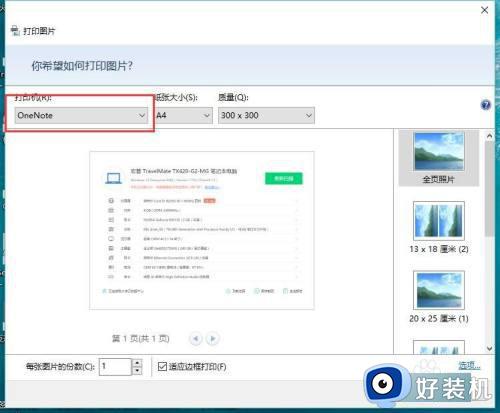
4、选择你的打印机。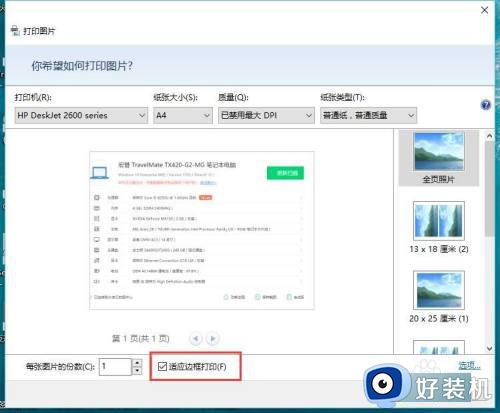
5、设置自适应边框打印。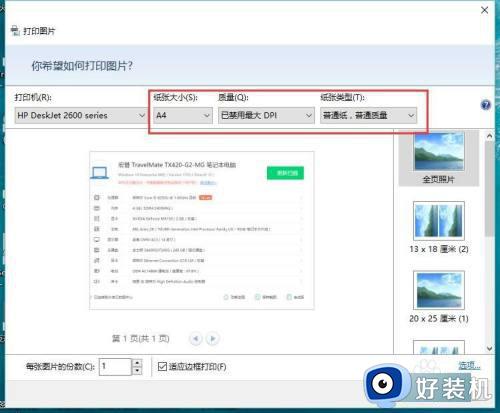
6、再检查一下参数,纸张。没有问题,点击打印就可以啦,然后你的图片就被打印出来。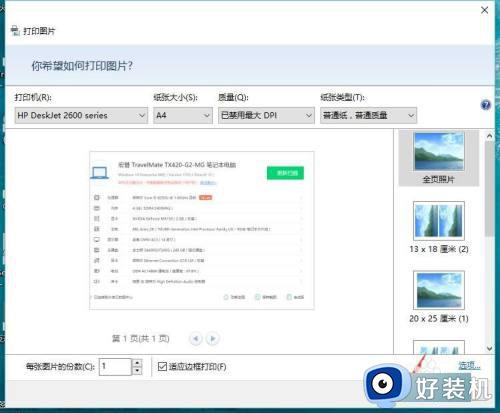
以上步骤介绍windows10系统打印图片的设置方法,轻松把电脑上的图片打印出来,不明白怎么操作的,赶紧来学习。